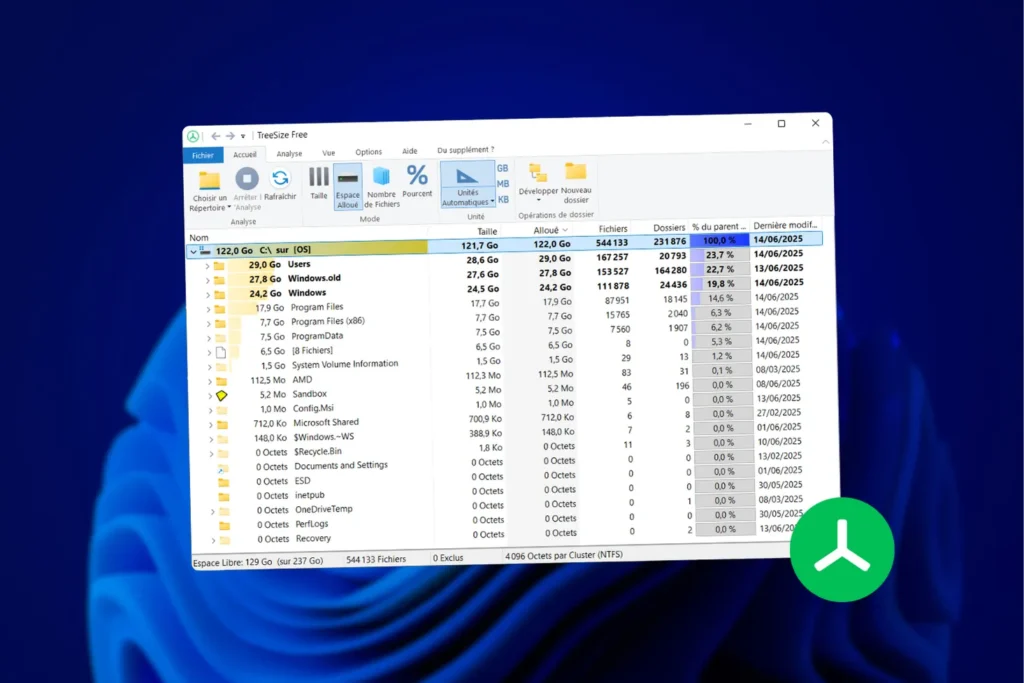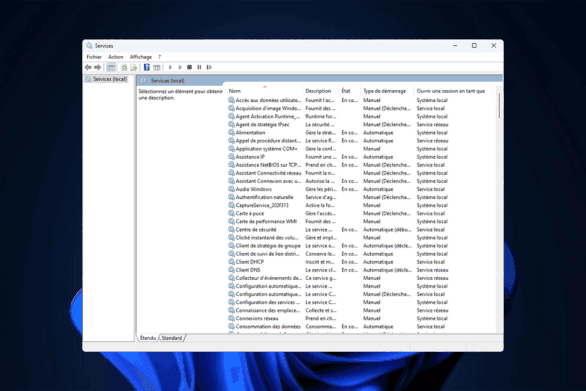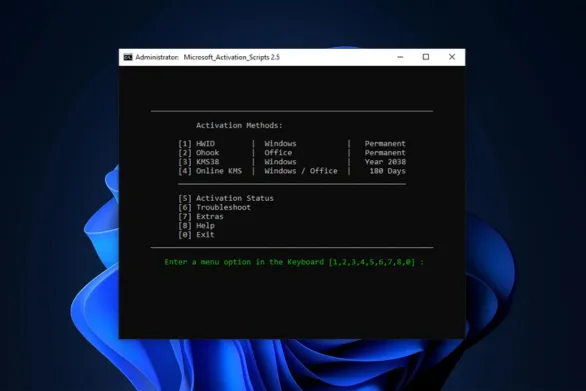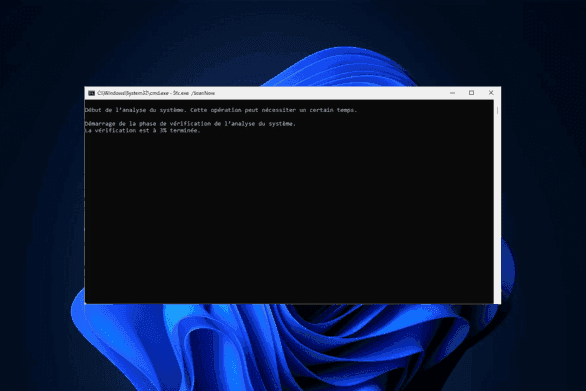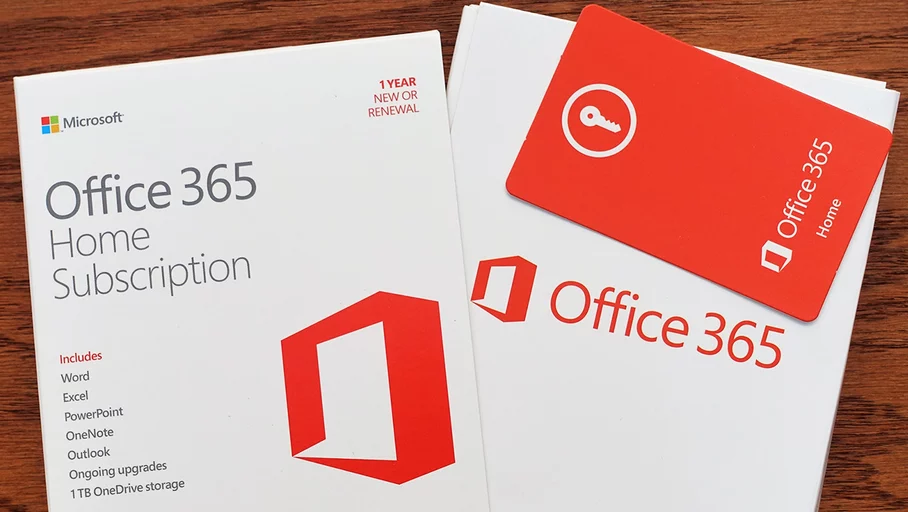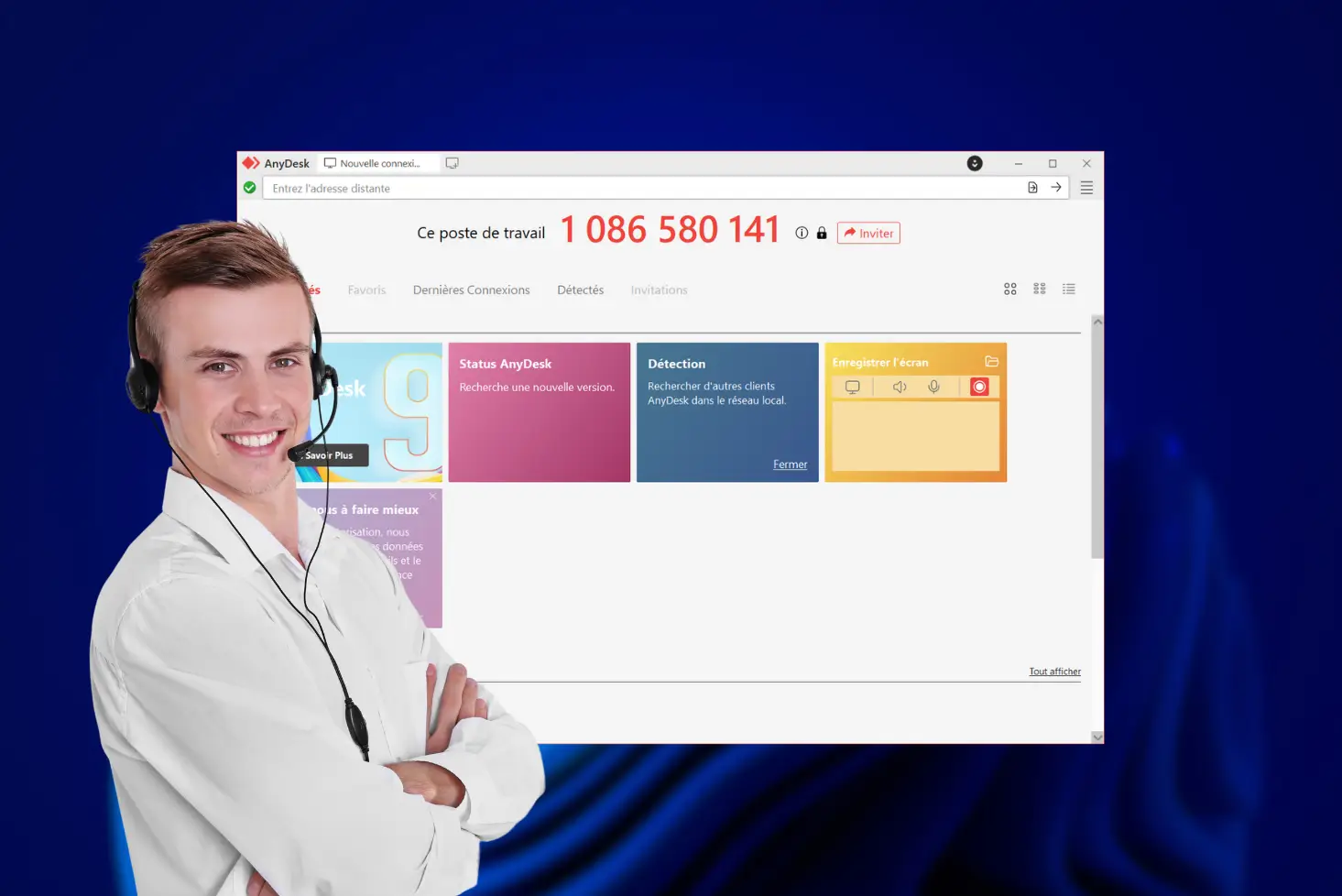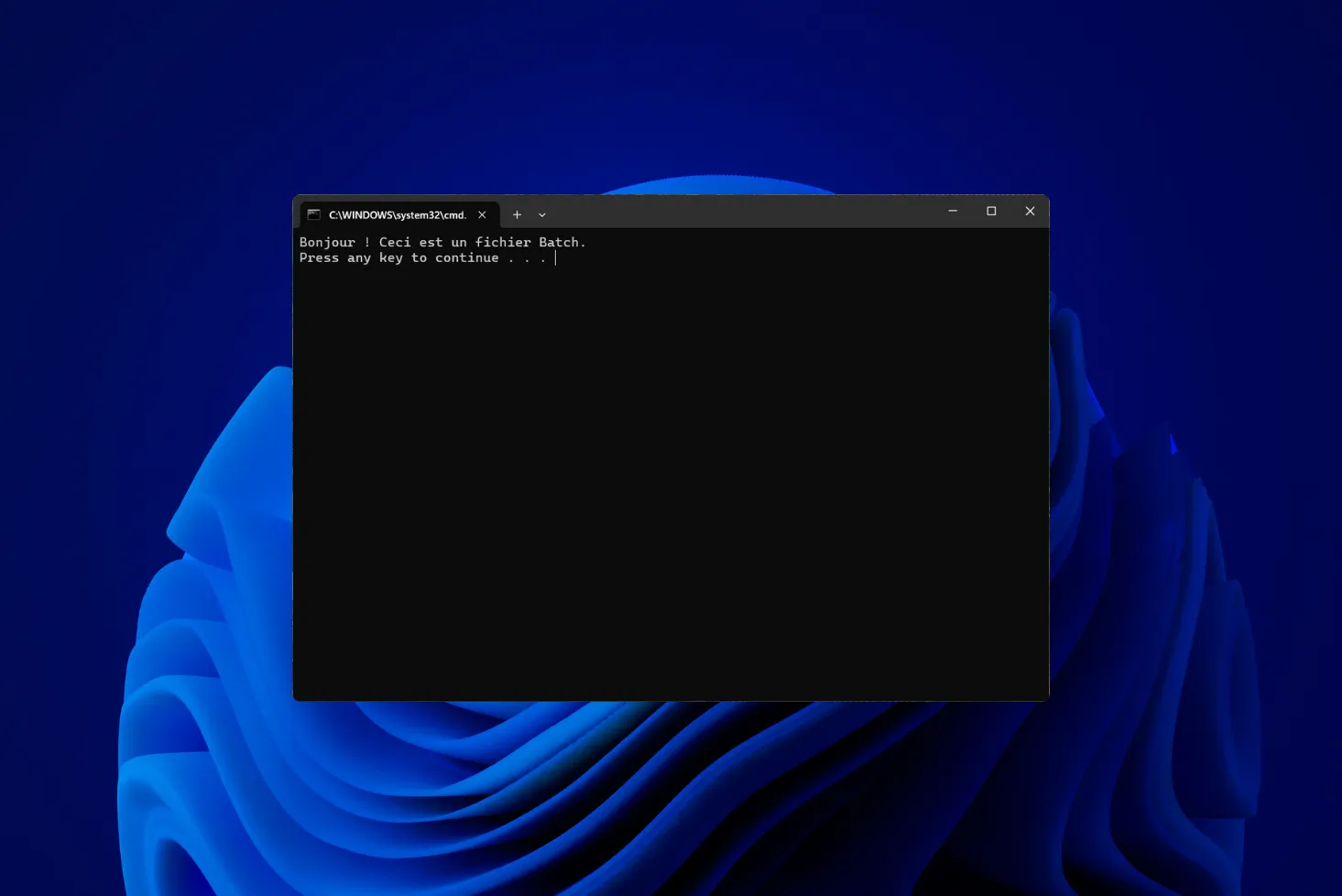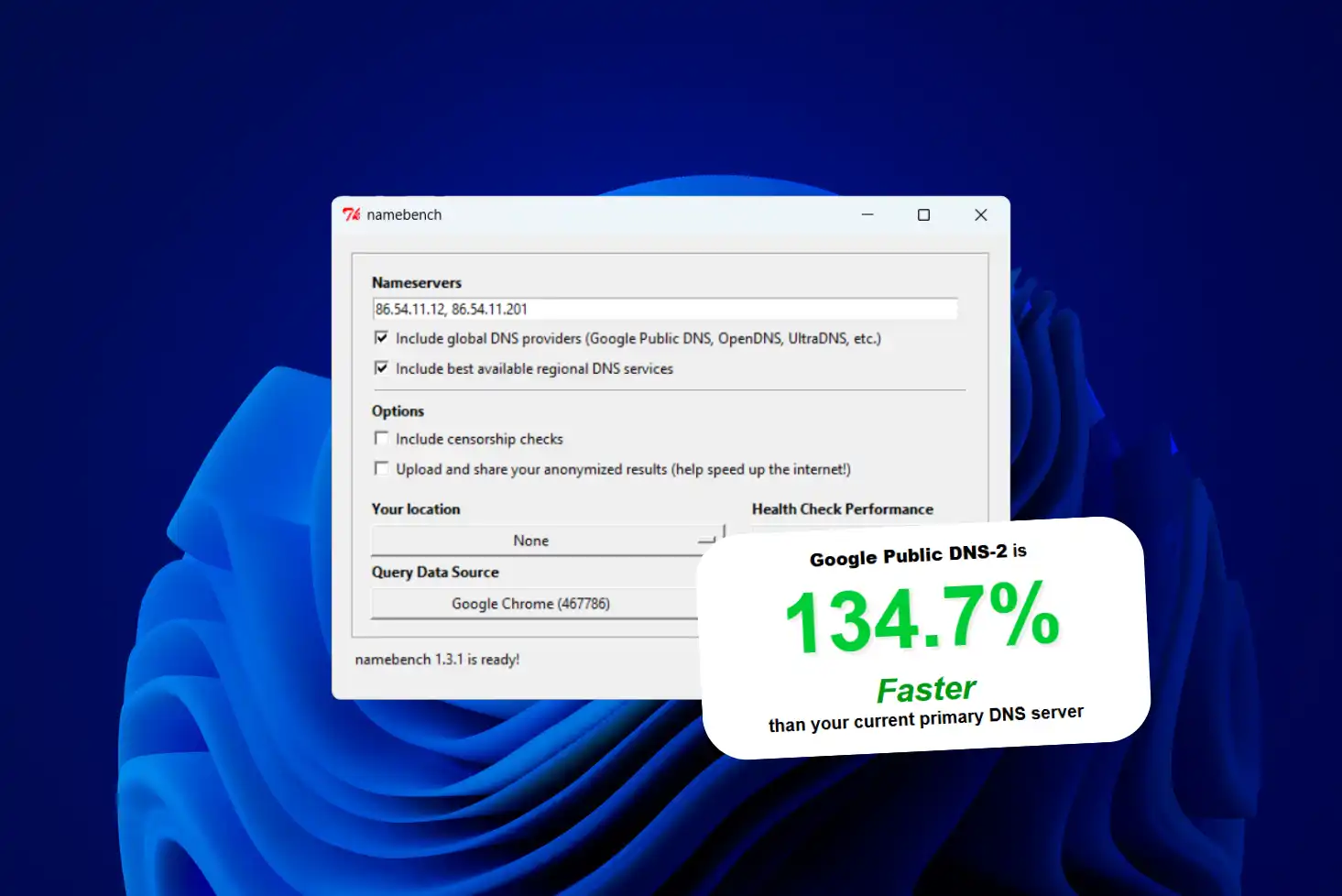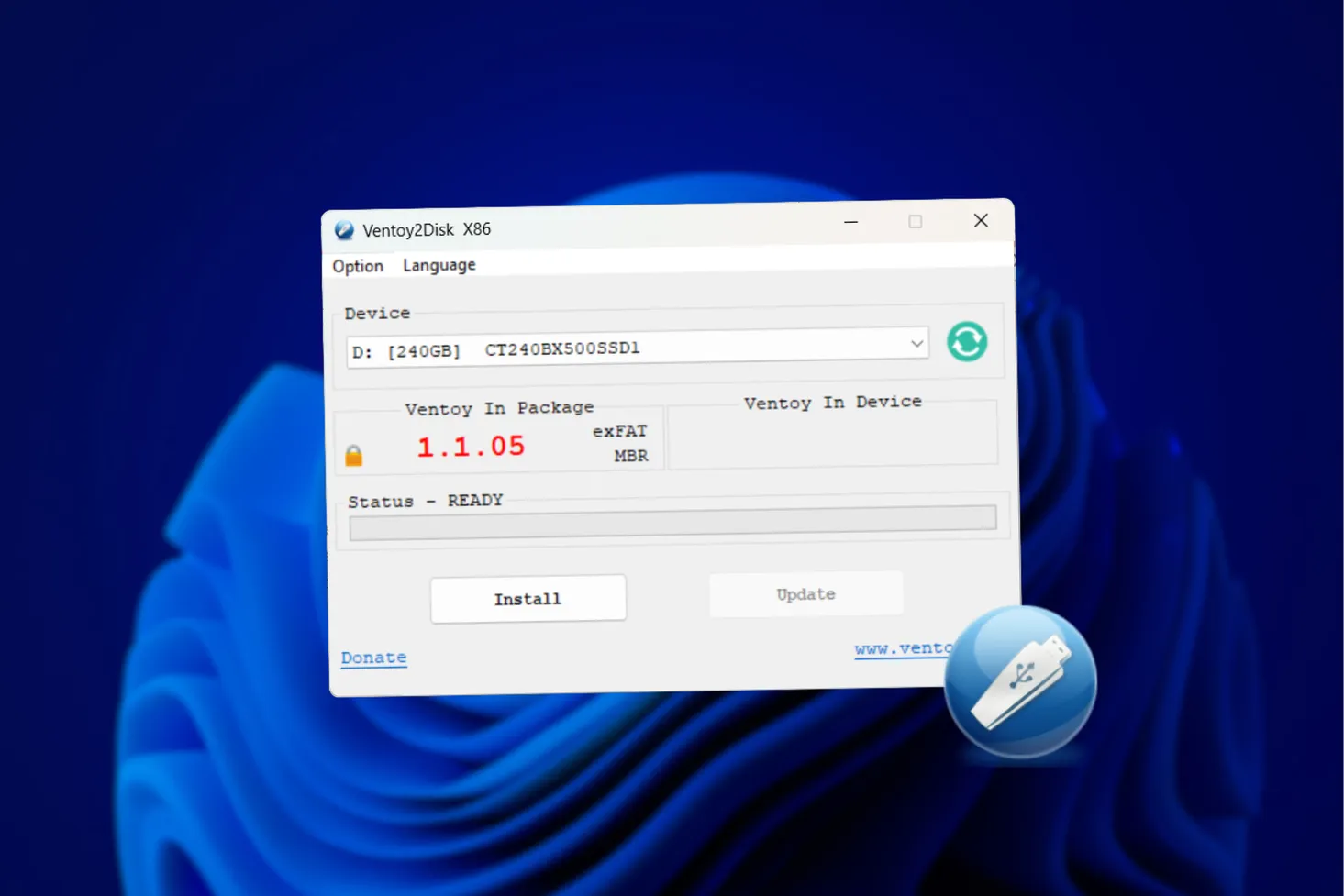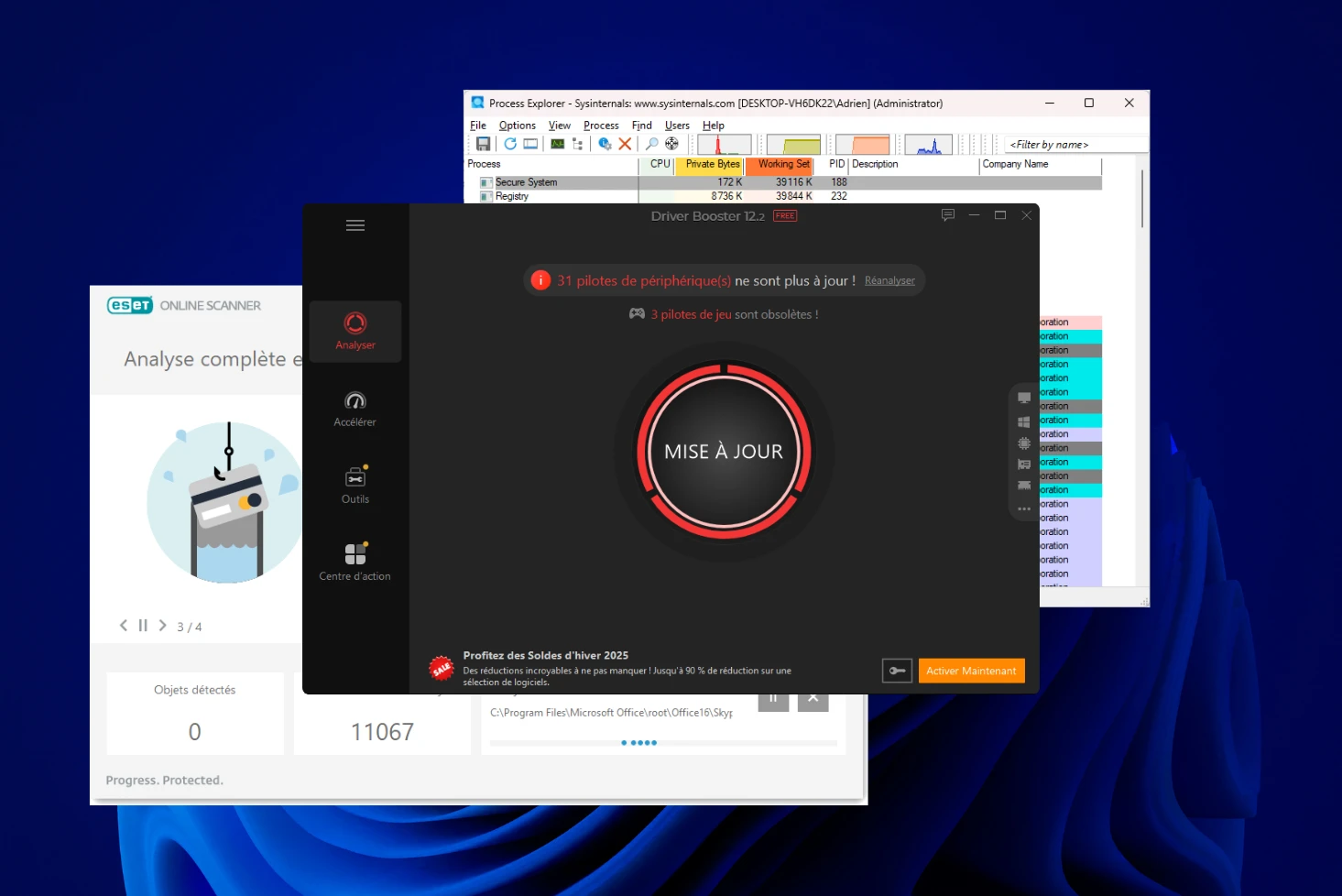O seu PC está a ficar mais lento, está constantemente a receber mensagens de aviso de espaço em disco e não consegue perceber para onde foram os seus gigabytes? Entre fotografias, vídeos, aplicações e ficheiros temporários, o seu disco rígido está a ficar cheio mais depressa do que pensa. Felizmente, existem ferramentas que o ajudam a identificar o que está a ocupar mais espaço. Neste artigo, vamos mostrar-lhe como analisar o disco rígido do Windows e descobrir quais as pastas e ficheiros que estão a ocupar mais espaço.
Porque é que o espaço em disco se esgota tão rapidamente?
Pode estar a perguntar-se porque é que o seu disco rígido, que parecia enorme no início, tem agora quase zero de espaço livre. Este é um problema comum em muitos PCs com Windows.
Com o tempo, uma multiplicidade de pequenos objectos consome o espaço disponível:
- Ficheiros temporários gerados pelo Windows e pelo seu software.
- Actualizações do sistema e pontos de restauro.
- Transferências esquecidas na pasta Transferências.
- Vídeos, fotografias e documentos que se acumulam sem serem ordenados.
- Jogos e aplicações cada vez mais pesados.
Estes ficheiros grandes permanecem invisíveis porque estão espalhados em pastas profundas ou ocultos por defeito. O espaço em disco é preenchido sem que se dê conta.
TreeSize: a ferramenta para visualizar o espaço em disco no Windows
O TreeSize é um software para Windows que lhe permite analisar rápida e visualmente o espaço ocupado no seu disco rígido. Analisa as suas unidades, pastas e subpastas para apresentar o tamanho exato de cada item numa estrutura em árvore, permitindo-lhe identificar rapidamente quais os ficheiros ou diretórios que estão a ocupar mais espaço. Disponível numa versão gratuita (TreeSize Free) e numa versão paga (TreeSize Professional), a ferramenta oferece uma interface clara e fácil de utilizar, adequada tanto para principiantes como para especialistas.
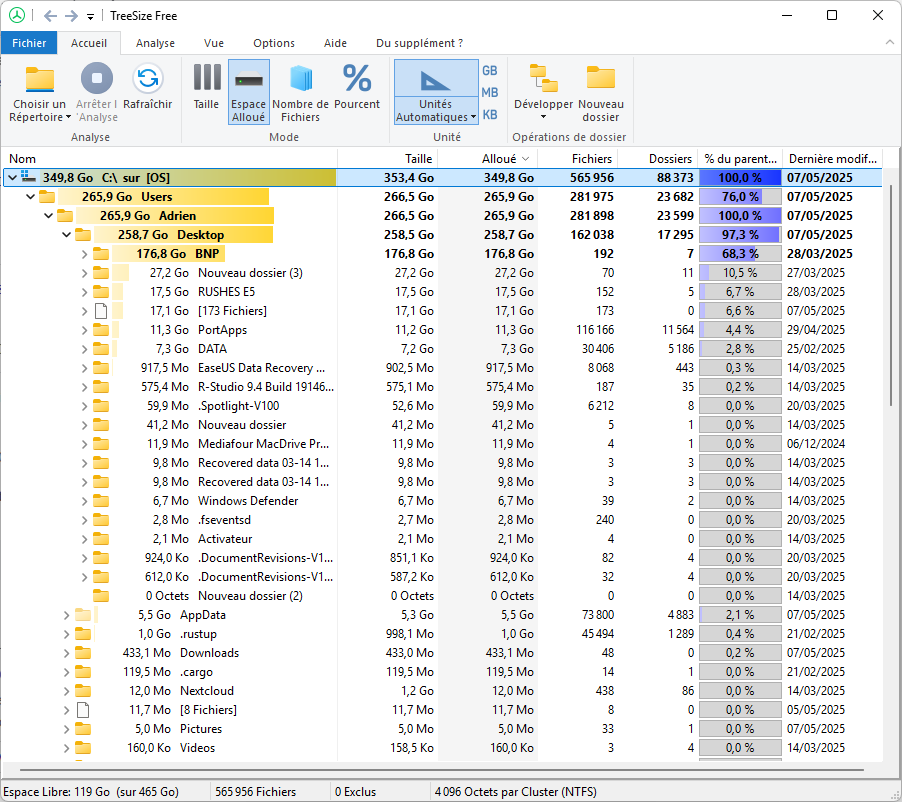
Ao contrário do Windows Explorer, o TreeSize fornece relatórios detalhados, oferece filtros avançados, pode analisar unidades de rede e pode até visualizar permissões NTFS. É um aliado inestimável para libertar espaço em disco no Windows, otimizar o armazenamento e gerir melhor os seus dados num PC pessoal ou num ambiente profissional.
Baixando e instalando o TreeSize Free
- Comece por visitar o sítio Web oficial do TreeSize e descarregue o programa.
- Quando o ficheiro tiver sido descarregado, abra-o para iniciar a instalação.
- O assistente perguntará se pretende adicionar ícones ao ambiente de trabalho ou ao menu de contexto (clique com o botão direito do rato): pode deixar as caixas predefinidas assinaladas e, em seguida, clicar em Seguinte e Instalar.
- Quando tiver terminado, clique em Concluir para iniciar o TreeSize.
Para que o TreeSize possa verificar todas as pastas e as protegidas pelo sistema, ele deve ser iniciado no modo de administrador. Se isso não for feito na inicialização, o TreeSize exibirá uma mensagem de “acesso negado” e solicitará automaticamente que você reinicie como administrador.
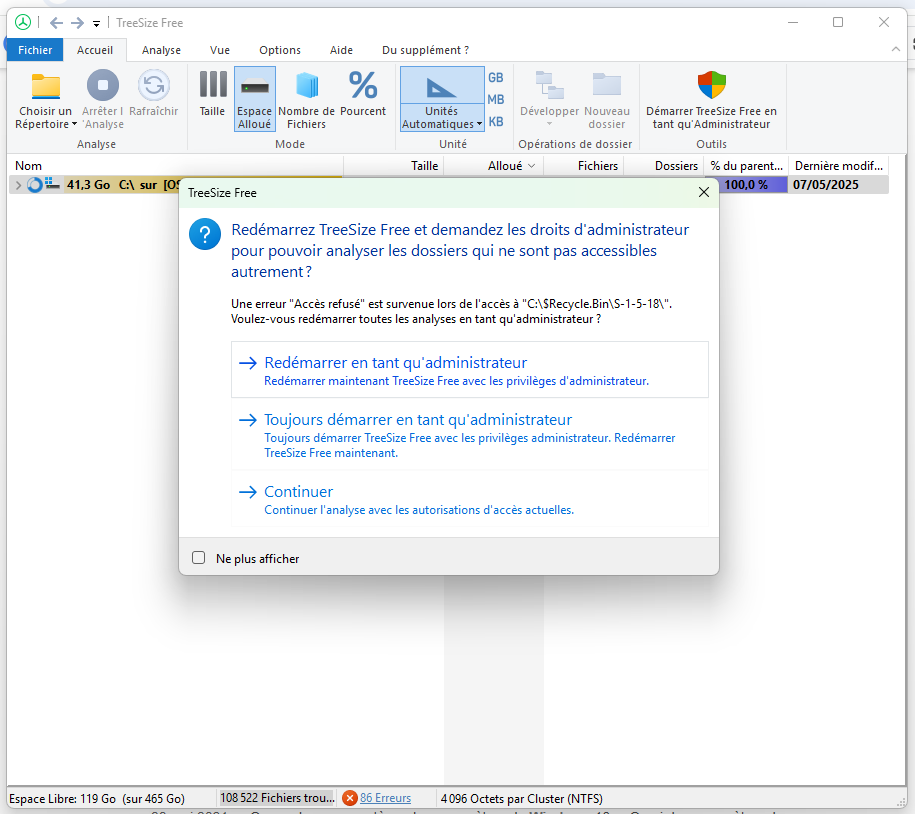
- Basta clicar em Reiniciar como administrador.
Analisar o disco rígido: Compreender e limpar
Quando abre o TreeSize, este inicia imediatamente uma análise do disco principal.
Quando a análise estiver concluída, verá uma lista de pastas ordenadas por tamanho decrescente. No topo da lista estão as pastas que ocupam mais espaço. Pode clicar nas setas para explorar as subpastas e ver com mais pormenor o que está a ocupar espaço.
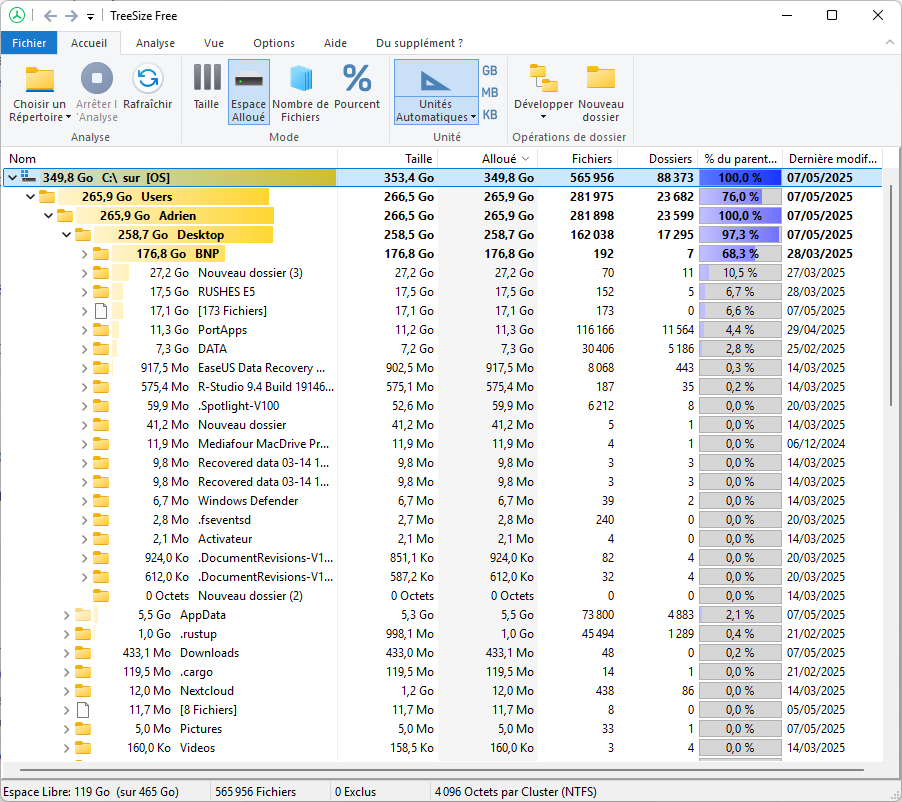
Esta vista em árvore é muito útil para detetar ficheiros grandes que estão a ocupar o seu disco.
Com as informações fornecidas pelo TreeSize, sabe agora onde se encontram os ficheiros ou pastas mais pesados. Para limpar, abra o Explorador do Windows, navegue até essas pastas e elimine tudo o que já não é útil (tenha cuidado para não tocar em ficheiros de sistema essenciais). Se necessário, considere a possibilidade de mover ficheiros grandes (vídeos, arquivos) para um disco rígido externo.